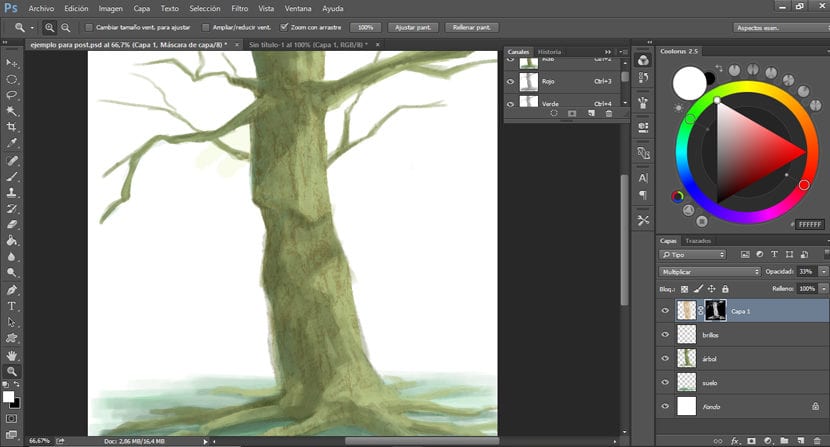
Mūsu ilustrācijās mēs varam izvēlēties ieviest tekstūras, kas mūsu darbos ienesīs lielāku izteiksmīgumupadarīs tos vizuāli interesantākus, radot jaunas sensācijas un bagātinot darbu.
Lai lietotu tekstūras Photoshop, mums ir dažādas iespējas atkarībā no tā, kādu efektu mēs vēlamies sasniegt.
Šeit ir divi veidi, kā tekstūras piemērot mūsu dizainam.
Opcija 1
Mēs izvēlamies faktūru, kuru vēlamies izmantot, un ievietojam to failā, kur mums ir mūsu ilustrācija.
Mēs izvēlamies krāsu, kuru vēlamies piemērot tekstūrai un tagad mēs ejam uz Attēls> Pielāgojumi> Gradienta karte. Tiks atvērts logs, kas mums parādīs joslu, kas mums parādās izvēlētajā krāsā un baltā fona krāsā (gradienta kartes rīks vienmēr lieto tās krāsas, kuras mums ir priekšpusē un fonā). Tagad mēs veicam dubultklikšķi uz gradienta un pārvietojam gradienta joslas, radot lielāku kontrastu, ja vēlamies, tāpēc mēs tos virzām uz centru.
Tiklīdz mums ir faktūra pēc mūsu gaumes mēs varam mainīt slāņa režīmu, necaurredzamību vai izdzēst apgabalus, kas mūs neinteresē, atkarībā no tā, kā mēs vēlamies sniegt savu ilustrāciju.
Ja mēs vēlamies uzklāt slāni tikai vienā apgabalā, mēs izvēlamies apgabalu, kas mūs interesē, mēs novietojam sevi uz slāņa, kur atrodas tekstūra, un tagad mēs tam uzklājam slāņa masku, slāņu logā noklikšķinot uz trešās ikonas apakšā, sākot no kreisās puses, kā redzams piemērs.
Opcija 2
Mēs izvēlamies faktūru, kuru vēlamies ievietot, un mainām to uz pelēktoņuLai to izdarītu, mēs novietojam sevi uz slāņa, kur mums ir tekstūra, un dodieties uz Attēls> Pielāgojumi> Kanālu mikseris> Vienkrāsains.
Mums jāievieto faktūra tajā pašā failā, kur mums ir mūsu dizains, un jānovieto tas vietā, kur mēs to vēlamies piemērot.
Mēs pārliecināmies, ka priekšplāna un fona krāsas ir melnbaltas. Tagad mēs atgriežamies pie Image> Adjustments un atlasiet> Gradient map. Veicam dubultklikšķi uz gradienta, lai to rediģētu. Tiks atvērts vēl viens logs, kur mums jāpārvieto stieņi virzienā uz centru nedaudz palieliniet kontrastu.
Kad tas ir izdarīts, mēs paslēpjam visus mūsu ilustrācijas slāņus, izņemot tekstūru. Tagad mēs izvēlēsimies mūsu tekstūru, dodamies uz cilni Logs> Kanāli. Mēs noklikšķinām uz ikonas, kuru atrodam apakšējā kreisajā stūrī un kura ir apļa forma ar šķeltām līnijām, un tā veiks atlasi. Tagad mēs varam paslēpt faktūras slāni un aktivizēt pārējos mūsu ilustrācijas slāņus.
Lai izvēle gleznojot mūs netraucētu, ideāls ir paslēpiet to, nospiežot taustiņus Control + H.
Mēs izveidojam jaunu slāni un sākam krāsot krāsu pēc savas izvēles kur mēs vēlamies, lai tekstūra tiktu uzklāta. Laba lieta par šo faktūru pielietošanas veidu ir tā, ka tas ļauj mums kontrolēt krāsu un caurspīdīgumu.